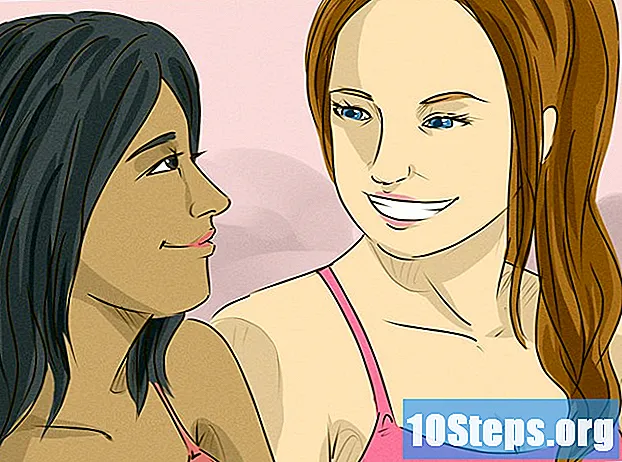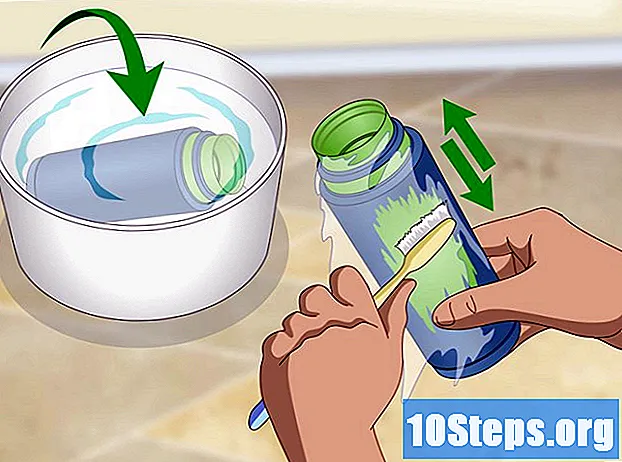Obsah
Java je program, ktorý vám umožňuje prezerať a používať určité aplikácie a webové stránky. Ak chcete vo svojom počítači aktualizovať aktuálnu verziu Java, musíte si pomocou ovládacieho panela Java nainštalovať najnovšiu verziu Java. Podľa pokynov v tejto príručke aktualizujte program Java v systéme Mac OS X a ľubovoľnom počítači so systémom Windows.
Kroky
Metóda 1 zo 4: Mac OS X
Kliknite na ponuku „Apple“ v ľavom hornom rohu pracovnej plochy systému Mac.

Vyberte možnosť „Predvoľby systému“.
Kliknite na ikonu „Java“ v rámci „System Preferences“. Otvorí sa ovládací panel Java.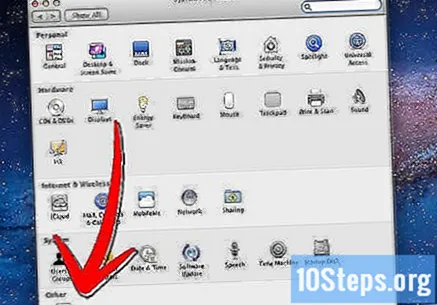

Kliknite na kartu „Aktualizovať“.
Po kontrole sa zobrazí zoznam aktualizácií. Inovujte na odporúčanú verziu Java.

Ak panel aktualizácií Java zistí, že vaša verzia Java je už odporúčanou verziou.
Metóda 2 zo 4: Windows 8
Presuňte ukazovateľ myši do pravého dolného rohu obrazovky systému Windows 8 a kliknite na ikonu s názvom „Hľadať“.
Do vyhľadávacieho poľa alebo vyhľadávacieho poľa zadajte „Ovládací panel Java“.
Kliknite na ikonu s názvom „Java“. Na obrazovke sa zobrazí ovládací panel Java.
Kliknite na kartu „Aktualizovať“ a vyberte možnosť „Aktualizovať teraz“. Na vašej obrazovke sa zobrazí okno Java Installer.
Kliknite priamo na „Inštalovať aktualizáciu“.
Vyberte možnosť s názvom „Inštalovať a znova spustiť“. Nová verzia Java sa začne inštalovať do vášho počítača a znovu sa otvorí po dokončení inštalácie.
Metóda 3 zo 4: Windows 7 a Windows Vista
Kliknite na ponuku „Štart“ na pracovnej ploche.
Vyberte možnosť „Ovládací panel“.
Do vyhľadávacieho poľa zadajte výraz „Ovládací panel Java“ alebo vyhľadajte ovládací panel.
Kliknite na ikonu „Java“, ktorá vyzerá ako horúca šálka kávy. Na vašej obrazovke sa zobrazí ovládací panel Java alebo ovládací panel Java.
Kliknite na kartu „Aktualizovať“ a potom vyberte možnosť „Aktualizovať teraz“. Zobrazí sa okno aktualizácie Java.
Vyberte možnosť „Inštalovať aktualizáciu“.
Kliknite na tlačidlo s názvom „Inštalovať a znova spustiť“. Nainštaluje sa najnovšia verzia Java a Java sa po dokončení inštalácie znova spustí.
Metóda 4 zo 4: Windows XP
Kliknite na ponuku Štart alebo Štart a vyberte možnosť „Ovládací panel“.
Dvakrát kliknite na ikonu „Java“. Na pracovnej ploche sa zobrazí ovládací panel Java alebo ovládací panel Java.
Kliknite na tlačidlo s názvom „Aktualizovať“.
Vyberte možnosť s názvom „Aktualizovať teraz“. Zobrazí sa inštalačný program Java.
Kliknite na možnosť s názvom „Inštalovať aktualizáciu“.
Vyberte možnosť „Inštalovať a znova spustiť“. Aktuálna verzia Java, ktorú používate, sa aktualizuje na najnovšiu verziu a potom sa Java po dokončení inštalácie reštartuje.
Varovania
- V predvolenom nastavení bude váš počítač automaticky aktualizovať Javu, kedykoľvek bude k dispozícii nová verzia. Ak sa vám však kedykoľvek zobrazí vyskakovacie okno s otázkou, či chcete aktualizovať program Java, postupujte namiesto krokov v rozbaľovacom okne podľa pokynov v tomto článku. Niekedy budú vírusy a iné škodlivé programy maskované vo forme aktualizácií Java.